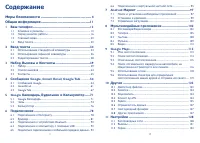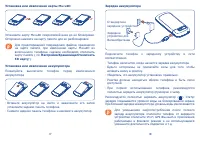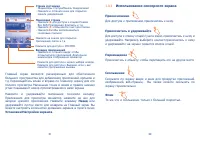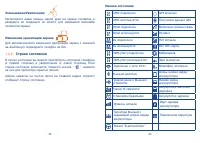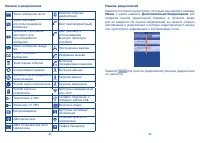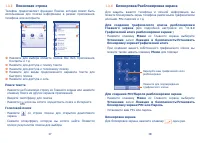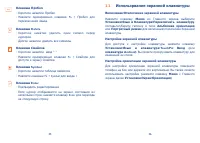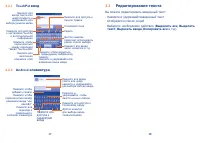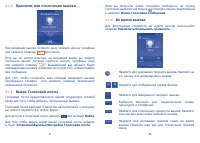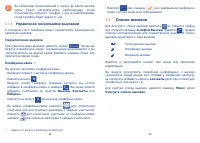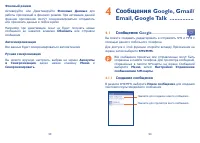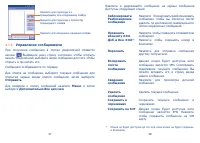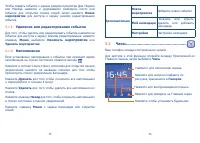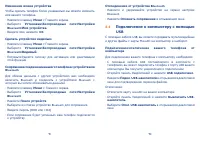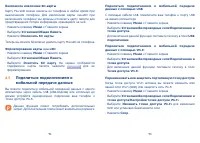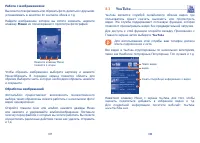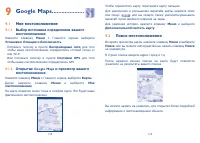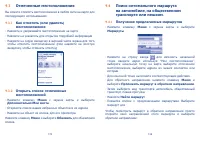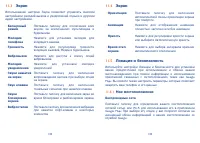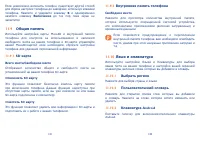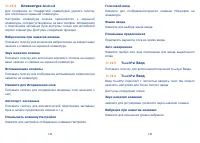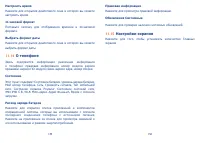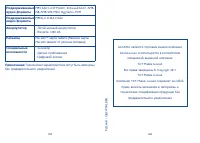Смартфоны Alcatel One Touch 910 - инструкция пользователя по применению, эксплуатации и установке на русском языке. Мы надеемся, она поможет вам решить возникшие у вас вопросы при эксплуатации техники.
Если остались вопросы, задайте их в комментариях после инструкции.
"Загружаем инструкцию", означает, что нужно подождать пока файл загрузится и можно будет его читать онлайн. Некоторые инструкции очень большие и время их появления зависит от вашей скорости интернета.
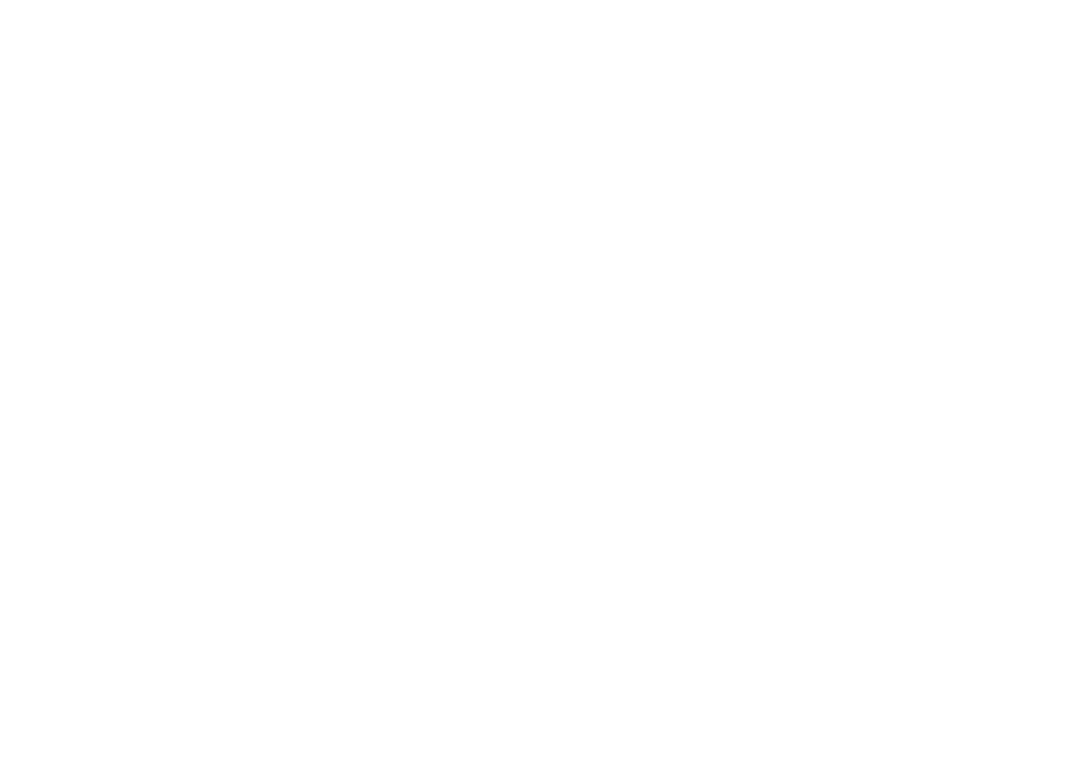
119
120
9.5.2
Просмотр панорамы улицы вашего
местоположения
•
Нажмите и удерживайте на указатель вашего местоположения
для просмотра панорамы улицы вашего метонахождения
.
•
Нажмите
Панорама улицы
.
9.5.3
Очистка карты
После получения маршрута или поиска по карте
,
можно удалить
указатели
/
слои
,
которые были использованы
:
нажмите клавишу
Меню
на экране карты и далее
Дополнительно
\
Очистить
карту
,
или вы можете нажать
Очистить карту
на экране слоев
.
9.5.4
Просмотр других слоев
Вы можете просмотреть другие слои и добавить их на карту
,
например
"
Мои карты
",
На велосипеде
,
Википедия и маршруты
общественного транспорта
.
•
Нажмите клавишу
Меню
с экрана карты
.
•
Выберите
Слои
.
•
Далее
Другие слои
.
•
Отобразятся все доступные слои
.
9.6
Использование Локатора для
определения местоположения ваших
друзей и отправки им своего
С
Локатор
,
вы можете
:
•
Просмотреть местоположение ваших друзей на карте или в
списке
.
•
Быстро связаться с друзьями с помощью текстового сообщения
или телефонного звонка
.
•
Вы можете поделиться
,
установить или скрыть ваше
местоположение
,
а также выйти из
Локатор
.
•
Контролировать список видящих ваше местоположение
•
Добавить виджет Локатора на Главный экран для быстрого
доступа к местоположению ваших друзей
9.6.1
Подключение к Локатору
•
Нажмите клавишу
Меню
с экрана карты
.
•
Выберите
Зап
у
стить
Локатор
.
Для открытия Локатора
,
нажмите клавишу
Меню с экрана
карты
,
затем выберите
Локатор
.
9.6.2
Как пригласить друзей для обмена
местоположением
•
Нажмите клавишу
Меню
на экране Локатора
,
выберите
Добавить друга
.
•
Выберите
Выбрать из контакта
или
Добавить через адрес
электронной почты
.
•
После выбора контакта нажмите
Добавить друга
в нижней
части экрана
.
Вашему контакту будет отправлено сообщение с приглашением
стать вашим другом
.
Для ответа на приглашение доступны следующие варианты
:
•
Принять и
отправить мое
местоположение
Вы сможете просматривать
местоположения друг друга
.
•
Принять
,
но
скрыть мое
местоположение
Вы можете просматривать
местоположение вашего друга
,
но он не
может просматривать ваше
.
•
Не принимать
Местоположения не могут
просматриваться между вами и вашим
другом
.